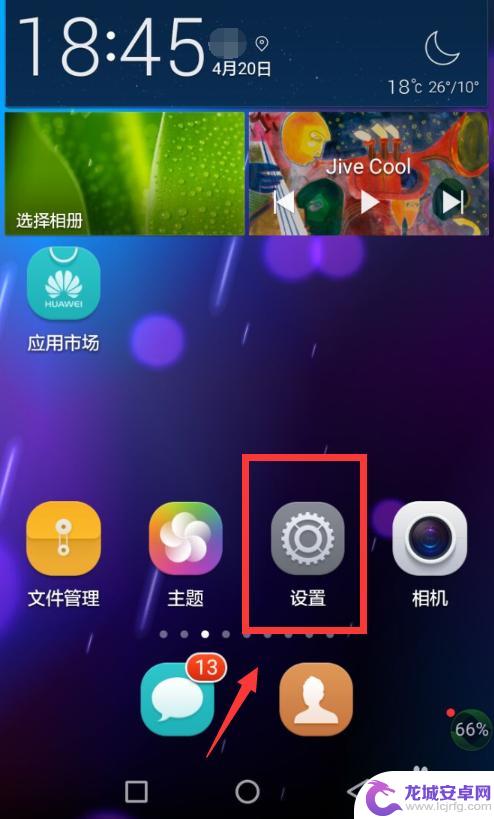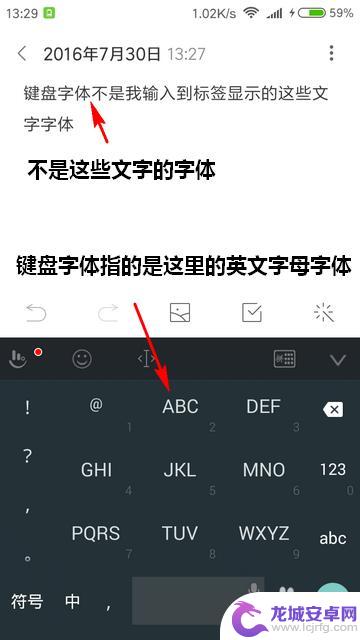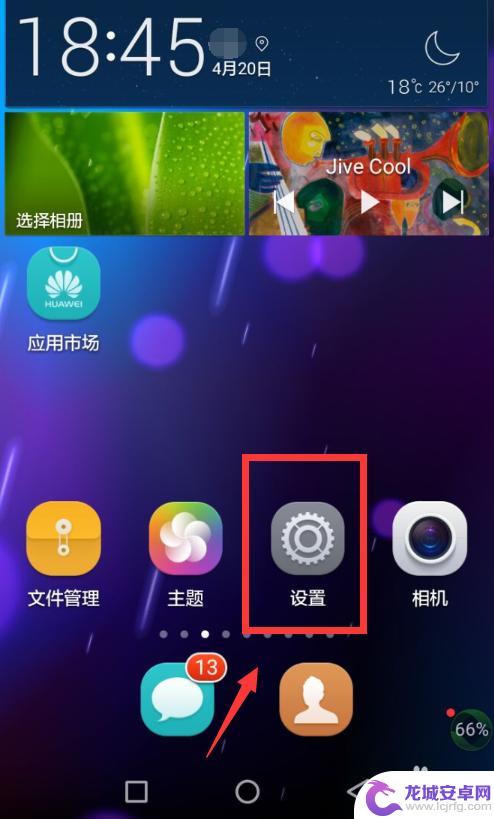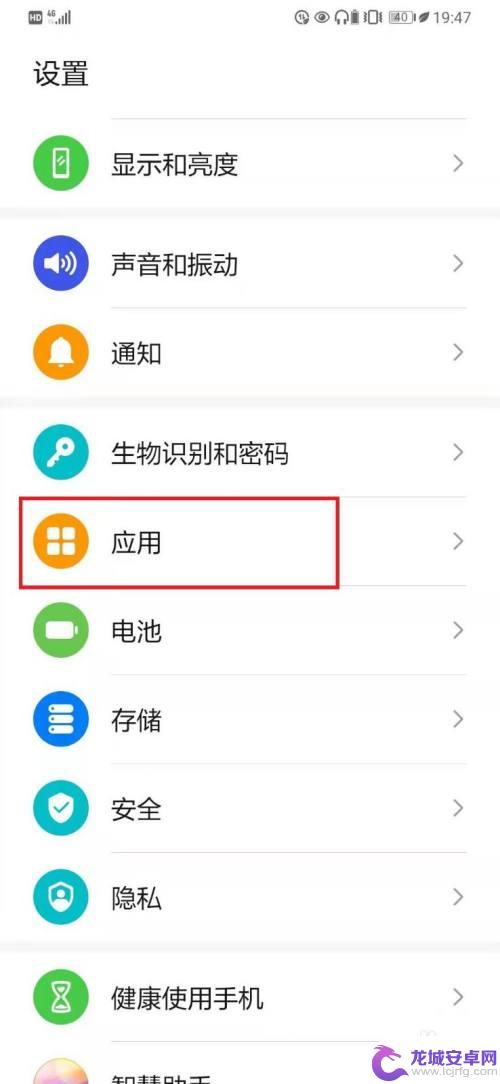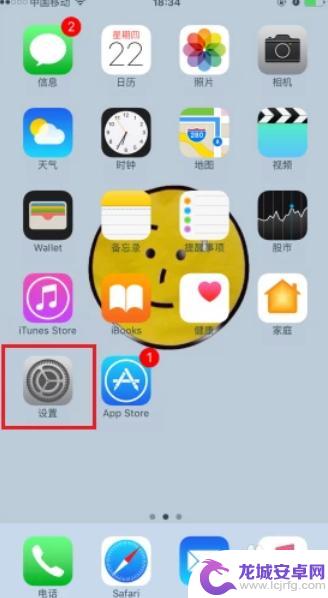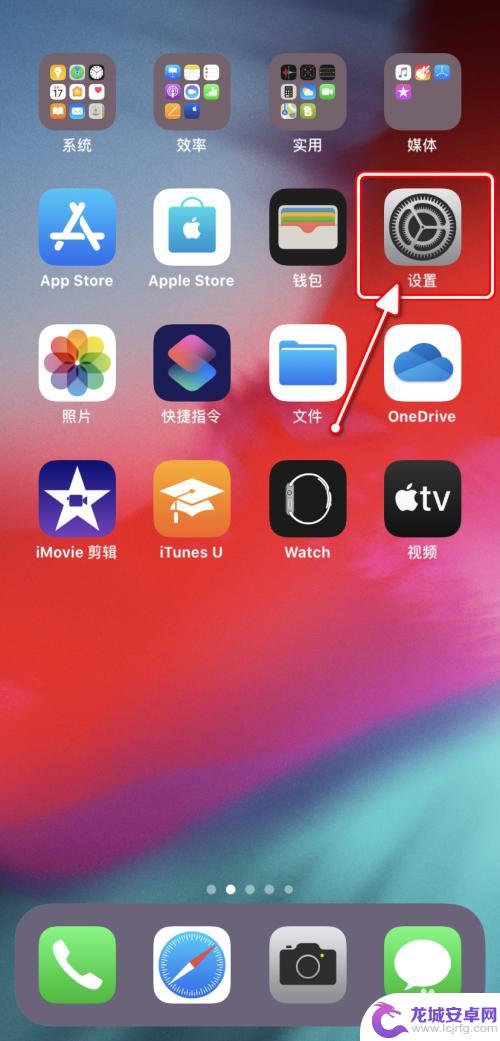手机键盘更新了怎么改回去 英文手机输入法改为中文
随着科技的不断发展,手机键盘也得到了更新和改进,有时候我们可能会不小心将手机键盘的语言设置从中文改为了英文。这种情况下,我们可能会感到困惑和不便。毕竟我们习惯了使用中文输入法来发送消息和浏览社交媒体。当我们的手机键盘不小心切换到英文输入法时,应该如何快速地将其改回中文呢?接下来我将为大家介绍几种简便的方法来解决这一问题。
英文手机输入法改为中文
操作方法:
1.在手机上找到设置,点击进入。
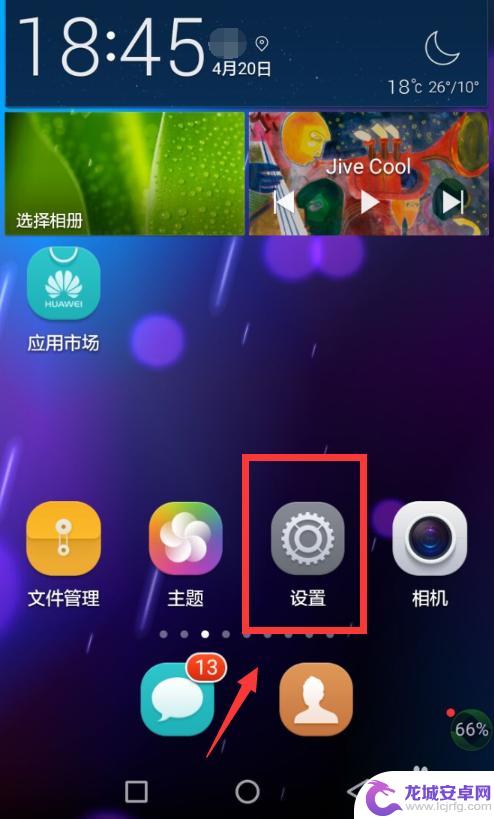
2.进入到手机设置界面后,找到语言和输入法,点击进入。
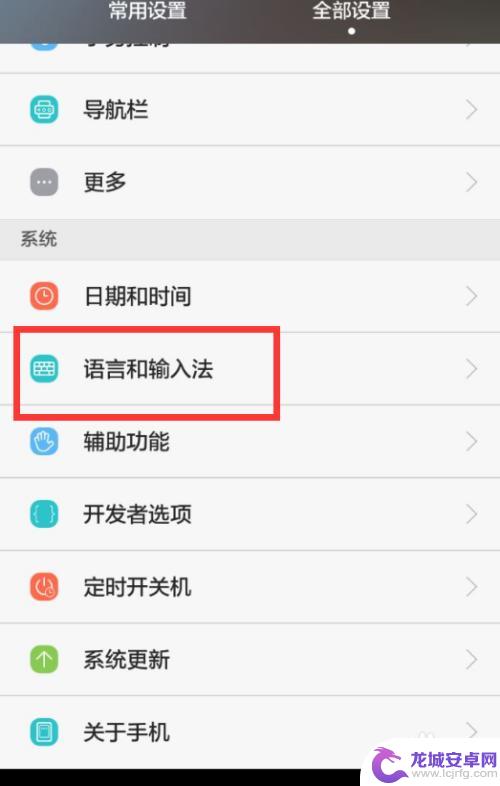
3.进入语言和输入法界面后,点击当前输入法。
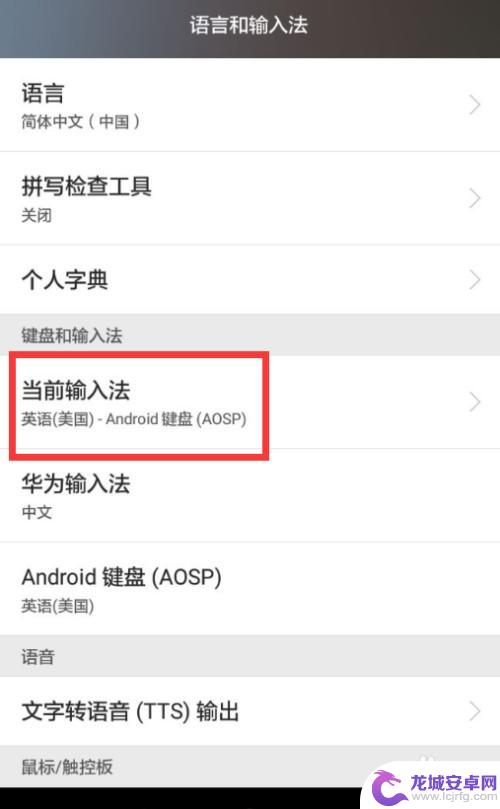
4.点击当前输入法后,查看一下。如果当前的输入法显示的是英文模式,把输入法切换成中文的模式就可以了。
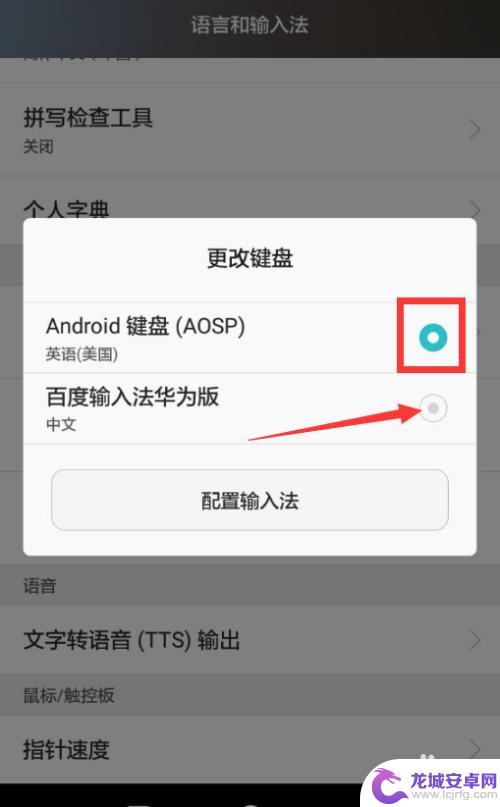
5.如果当前的输入法显示的是中文模式,或者切换成中文模式后,键盘还是显示英文输入模式。在设置里,点击进入应用管理。进入应用信息界面后,查看输入法应用是不是处在停止状态,如果处在停止状态,点击启用。
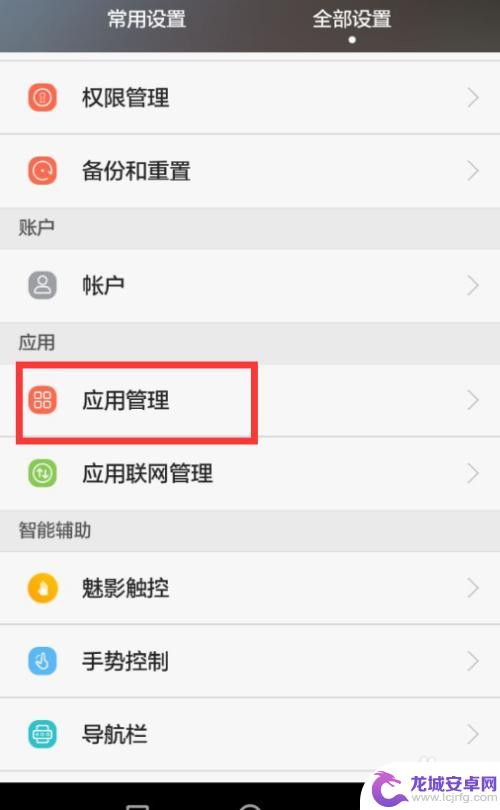
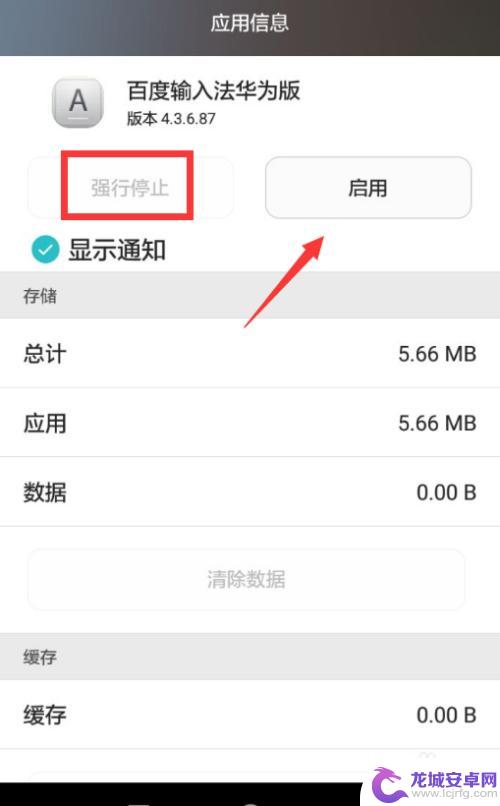
6.启用输入法应用后,再进入到语言和输入法界面,把英文输入法模式切换成中文输入法模式就可以了。
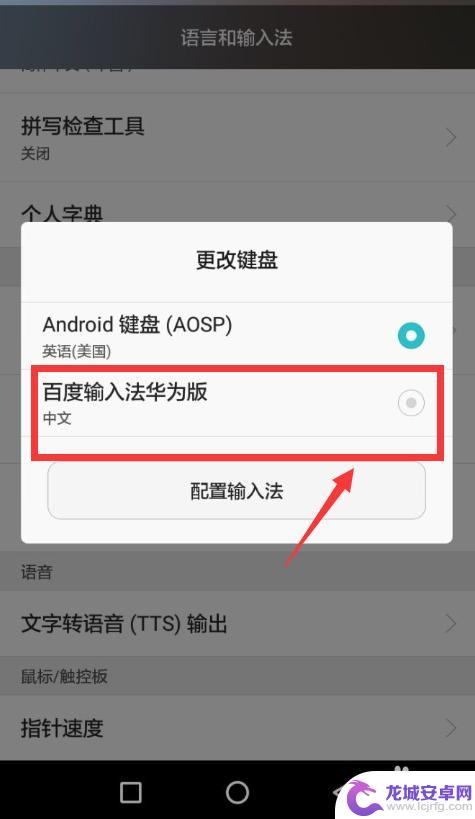
7.如果还是没有变回中文输入法模式,可能是平时不小心删除了下载的输入法软件。(手机默认的输入法是英文),在手机360安全市场的搜索栏里,输入输入法,重新下载一个手机输入法软件后,再按照上面的方法设置一下就可以了。
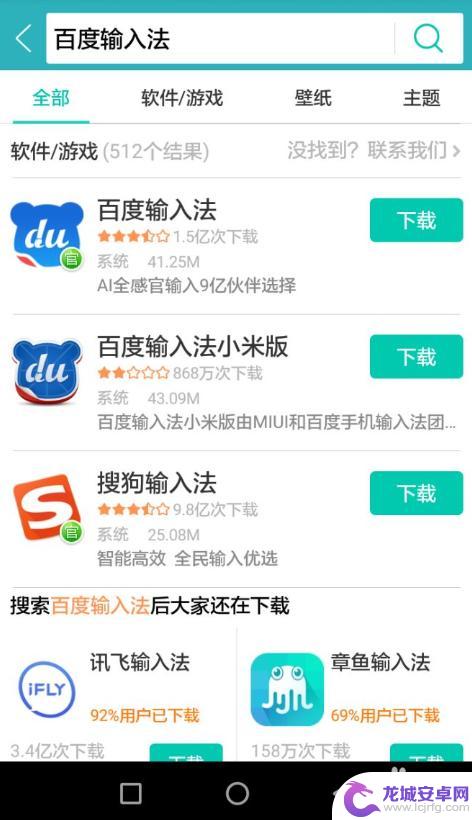
以上就是关于手机键盘更新后如何恢复的全部内容,如果您遇到相同情况,可以按照小编的方法来解决。
相关教程
-
手机打字键盘为什么打字往下翻就是英文 手机键盘全英文怎么改为中文
在当今社会,手机已经成为人们生活中不可或缺的工具,而手机键盘的设置也影响着用户的使用体验,许多手机键盘默认设置为英文,这给部分用户带来了使用上的不便。当用户需要输入中文内容时,...
-
手机输入法字体怎么改 怎样在手机输入法中更改键盘字体
在手机输入法中更改键盘字体是一种个性化定制的方式,可以让用户根据自己的喜好和需求来调整键盘的字体样式,通过改变字体风格和大小,不仅可以让键盘看起来更加美观,还可以提升用户的输入...
-
手机按键中文怎么设置默认 手机键盘切换回中文
手机按键中文怎么设置默认?手机键盘切换回中文?在当今信息化社会,手机已经成为人们生活中不可或缺的工具之一,有时候我们在使用手机输入中文时可能会遇到一些问题,比如在输入英文后想切...
-
华为手机输入键盘出不来怎么回事 华为手机键盘不显示中文怎么办
在日常使用华为手机时,有时候会遇到输入键盘无法弹出或者不显示中文等问题,给我们的使用带来了很大的困扰,那么,这些问题的出现是什么原因导致的呢?又...
-
苹果手机输入法怎么设置方法 iPhone输入法设置中文拼音输入
苹果手机输入法是iPhone设备中默认的输入方式,其中最常用的是中文拼音输入,要设置iPhone的中文输入法,只需打开手机的设置,然后选择通用选项,接着点击键盘设置,再进入键盘...
-
iphone13的键盘怎么改 iPhone如何更改键盘样式
随着iPhone 13的问世,用户们对于其键盘样式的改变也备受关注,在日常使用中键盘的样式直接影响着用户的输入体验。很多用户对于如何更改iPhone的键盘样式也是十分关注的一个...
-
如何用语音唤醒苹果6手机 苹果手机语音唤醒功能怎么开启
苹果6手机拥有强大的语音唤醒功能,只需简单的操作就能让手机立即听从您的指令,想要开启这项便利的功能,只需打开设置,点击Siri和搜索,然后将允许Siri在锁定状态下工作选项打开...
-
苹果x手机怎么关掉 苹果手机关机关不掉解决方法
在我们日常生活中,手机已经成为了我们不可或缺的一部分,尤其是苹果X手机,其出色的性能和设计深受用户喜爱。有时候我们可能会遇到一些困扰,比如无法关机的情况。苹果手机关机关不掉的问...
-
如何查看苹果手机详细信息 苹果手机如何查看详细设备信息
苹果手机作为一款备受瞩目的智能手机,拥有许多令人称赞的功能和设计,有时我们可能需要查看更详细的设备信息,以便更好地了解手机的性能和配置。如何查看苹果手机的详细信息呢?通过一些简...
-
手机怎么把图片保存到u盘 手机照片传到U盘教程
在日常生活中,我们经常会遇到手机存储空间不足的问题,尤其是拍摄大量照片后,想要将手机中的照片传输到U盘中保存是一个很好的解决办法。但是许多人可能不清楚如何操作。今天我们就来教大...